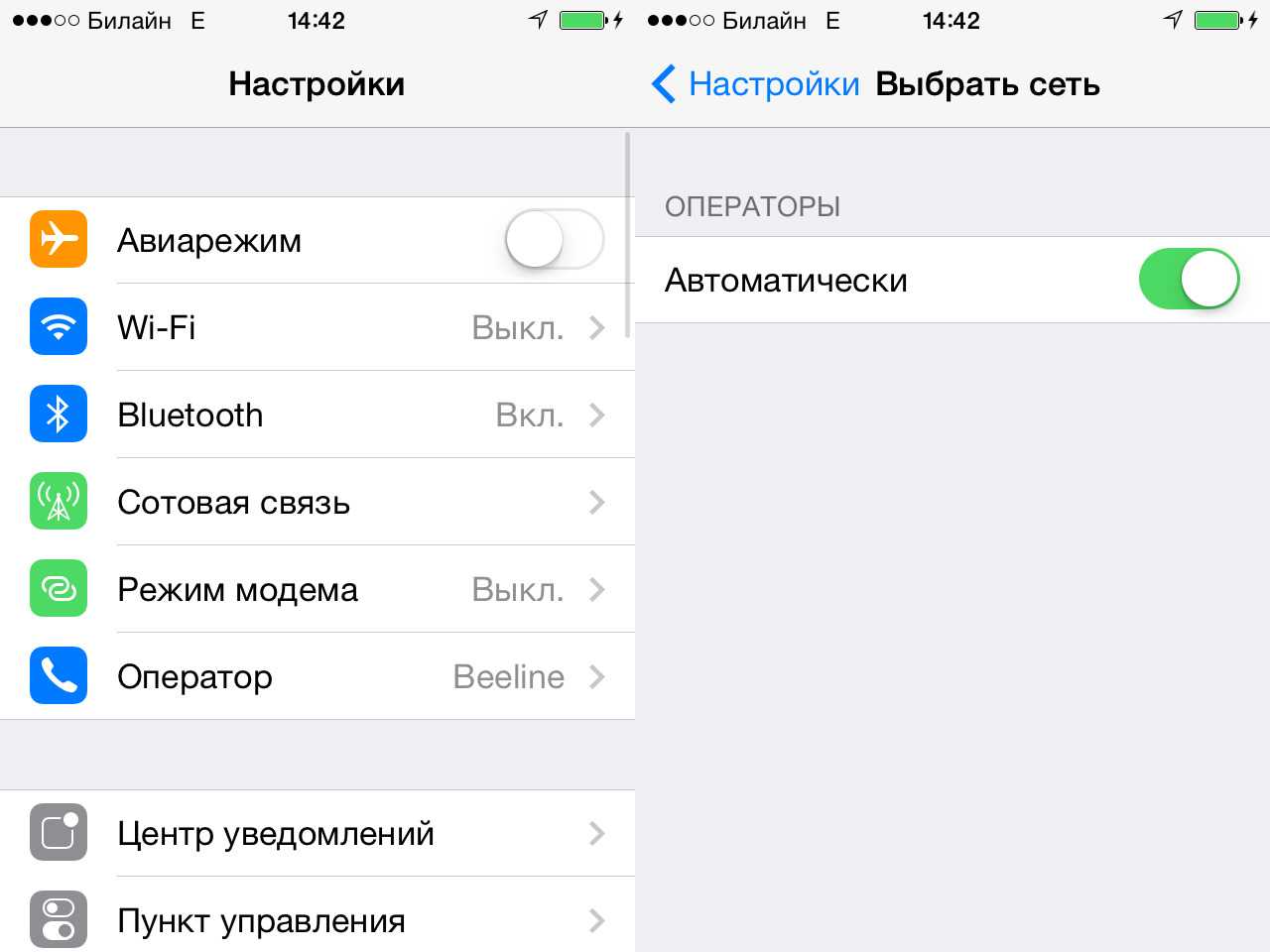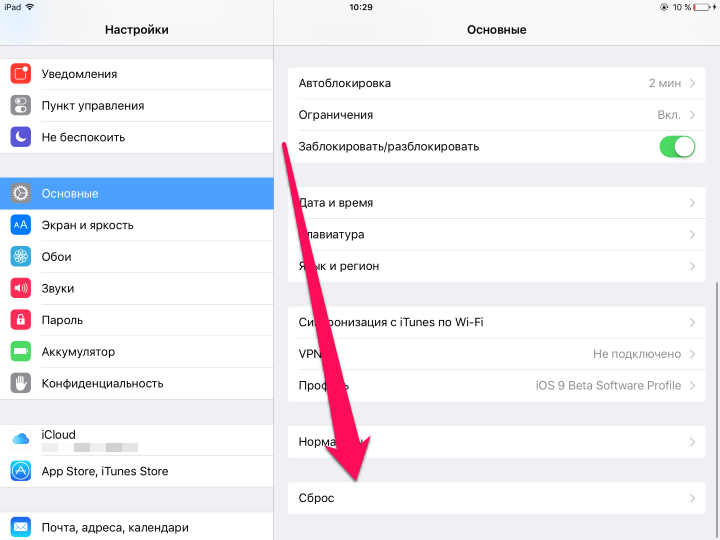Как правильно удалить сохраненную Wi-Fi сеть на iPhone
Хотите забыть сохраненную Wi-Fi сеть на iPhone? Это может потребоваться в случае смены пароля, повышения безопасности или если вы уже не пользуетесь этой сетью. В этой статье мы подробно рассмотрим, как удалить сохраненную Wi-Fi сеть на iPhone.
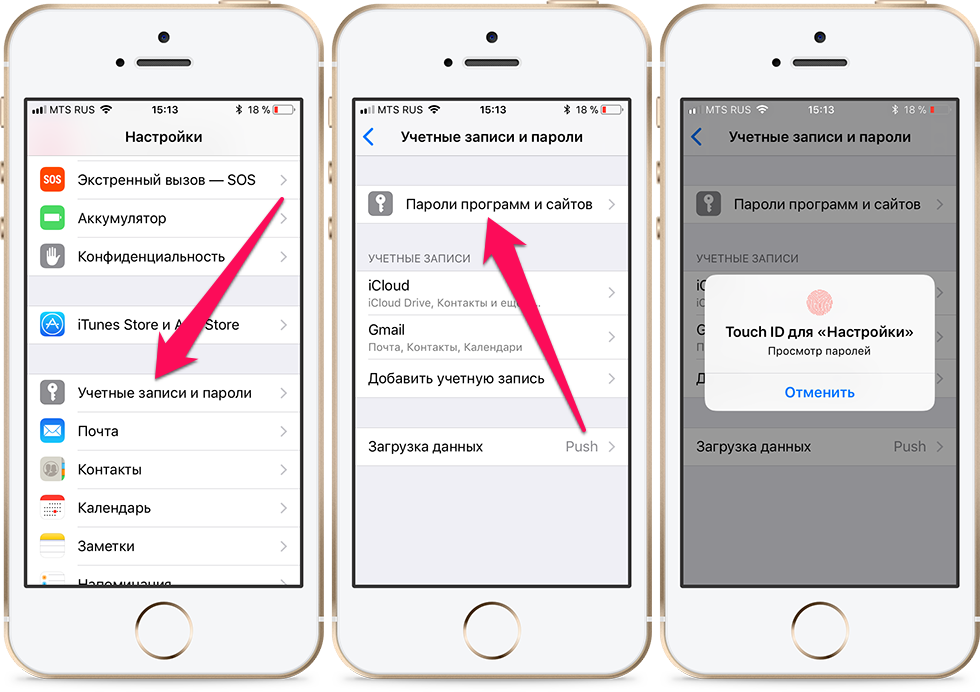
Перейдите в раздел Настройки на вашем iPhone.
КАК ПОДКЛЮЧИТЬСЯ к любому Wi-Fi без пароля? СЕКРЕТНАЯ опция Android
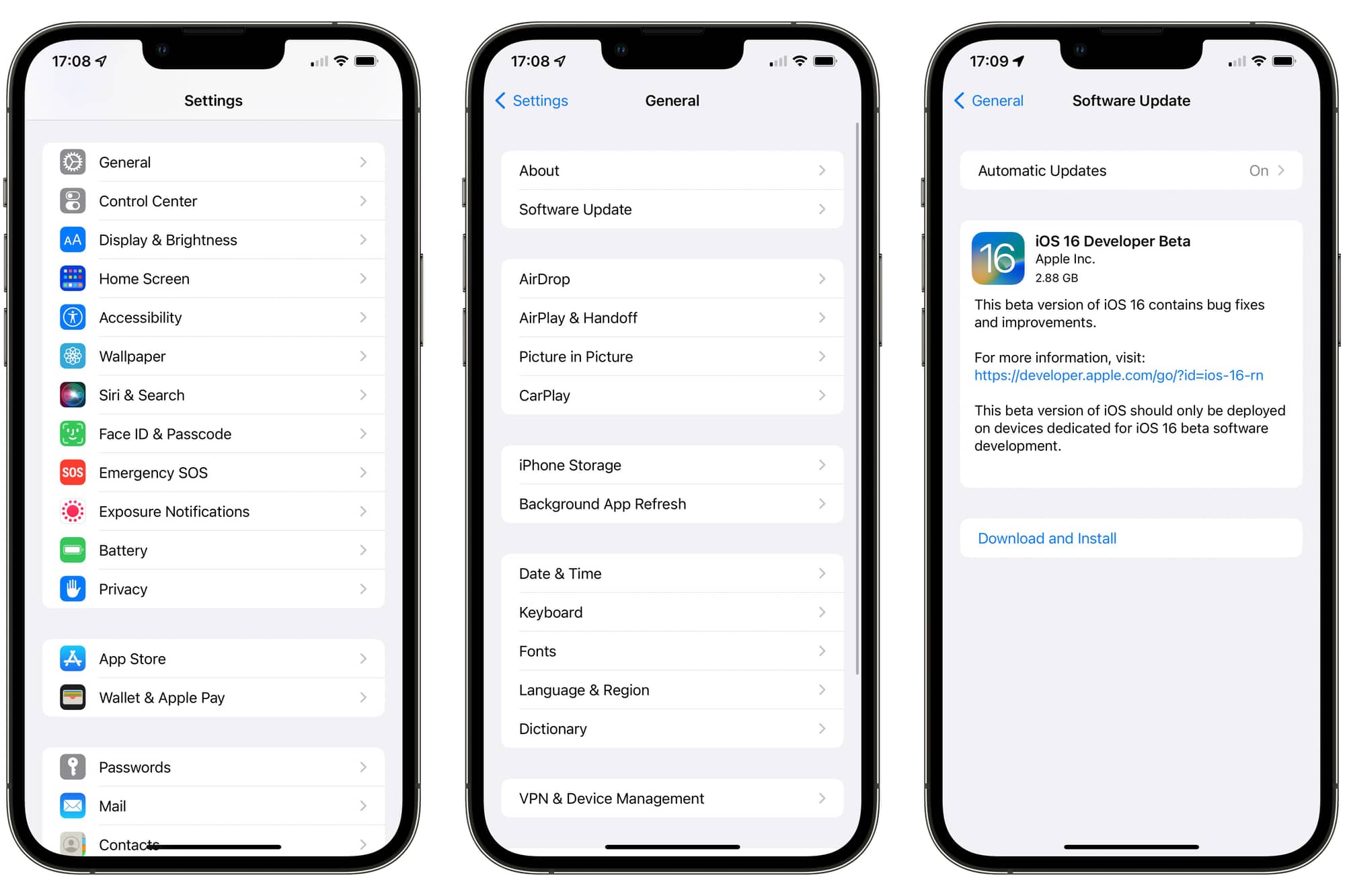
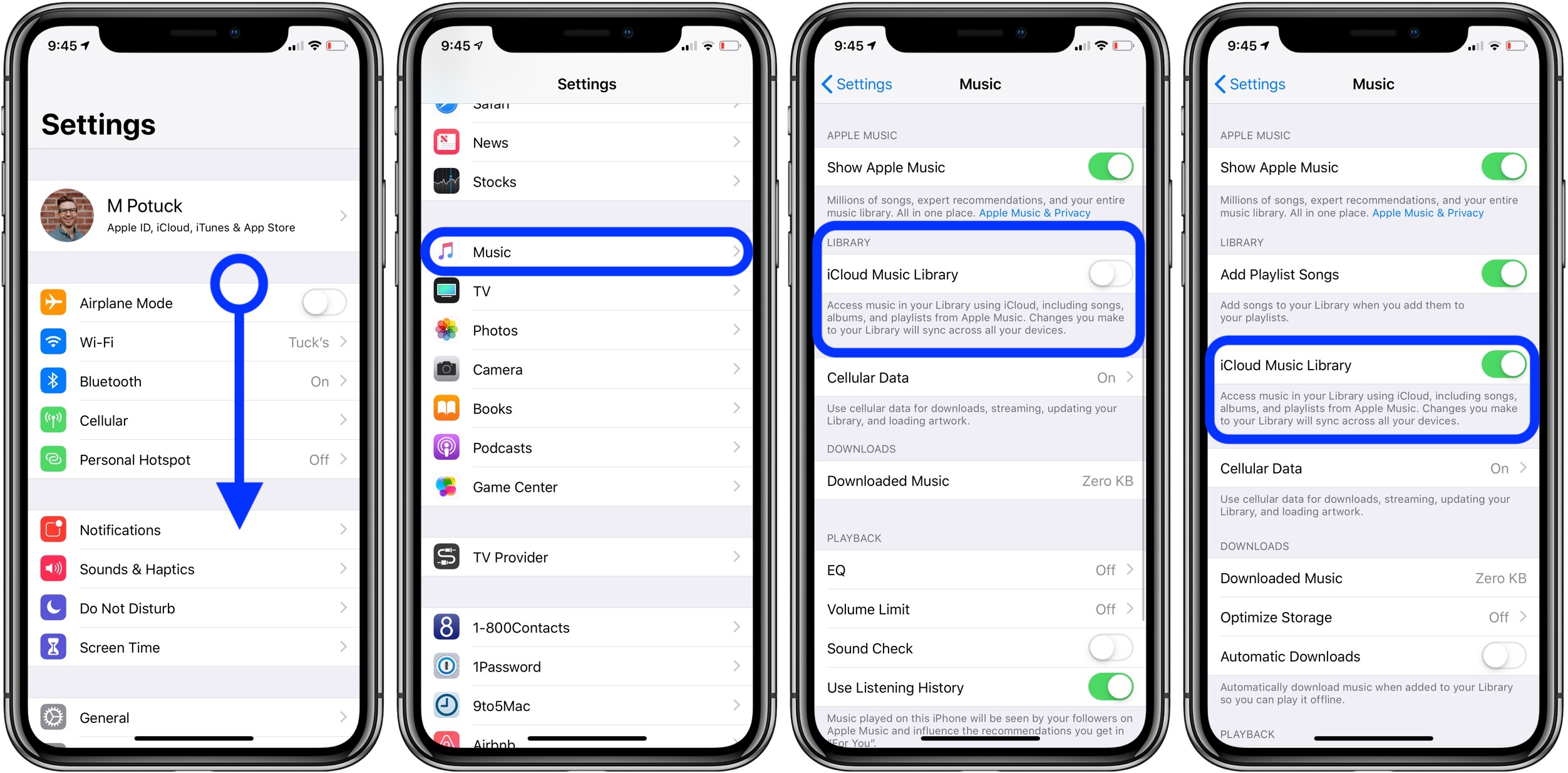
Выберите пункт меню Wi-Fi.
Как УЗНАТЬ пароль ЛЮБОГО WiFi? ✅СЕЙЧАС ПОКАЖУ (2) Простых Способа 😱👀
На открывшейся странице вы увидите список доступных Wi-Fi сетей.
Проблема с WiFi на iOS 16.1
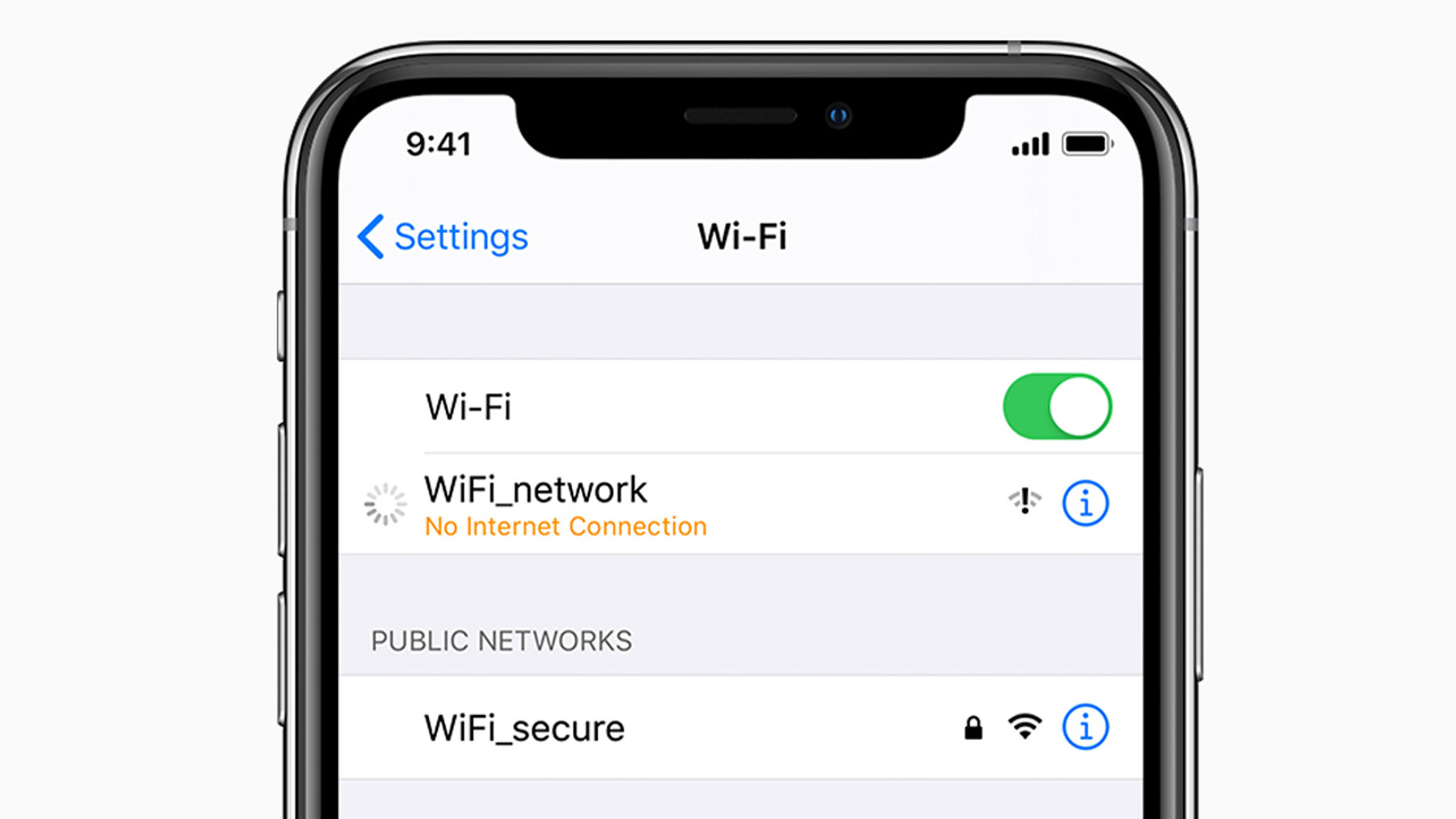
Найдите сохраненную сеть, которую вы хотите удалить.
Как ускорить WiFI и Сотовый интернет на iPhone
Нажмите на кнопку (i) справа от названия сети.
iPhone не подключается к WiFi сети
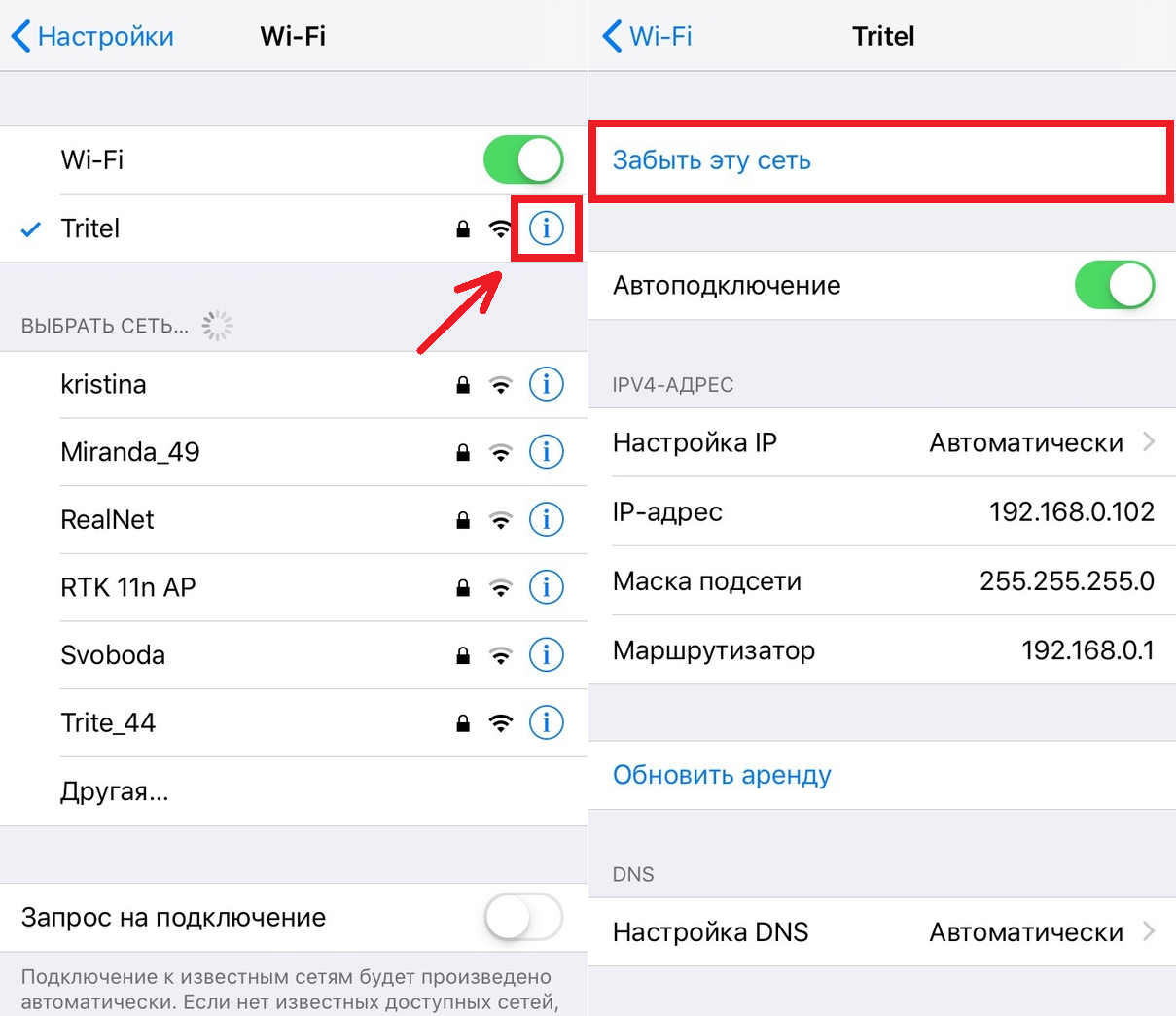
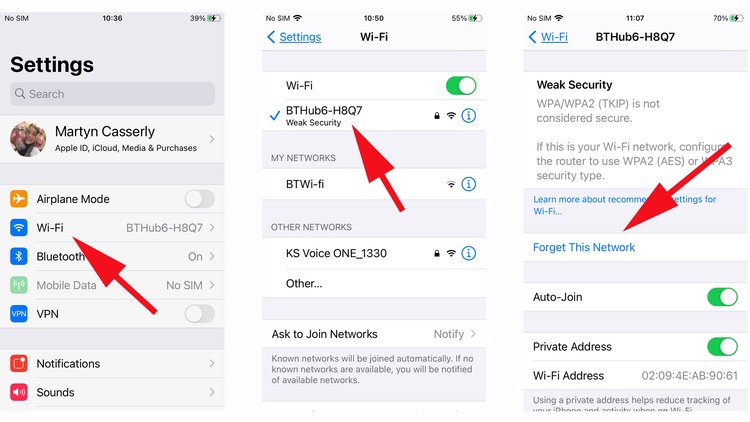
Прокрутите страницу вниз и нажмите Забыть эту сеть.
Как улучшить сотовую связь на iPhone ?
Подтвердите свое действие, нажав на кнопку Забыть.
iPhone не подключается к WiFi
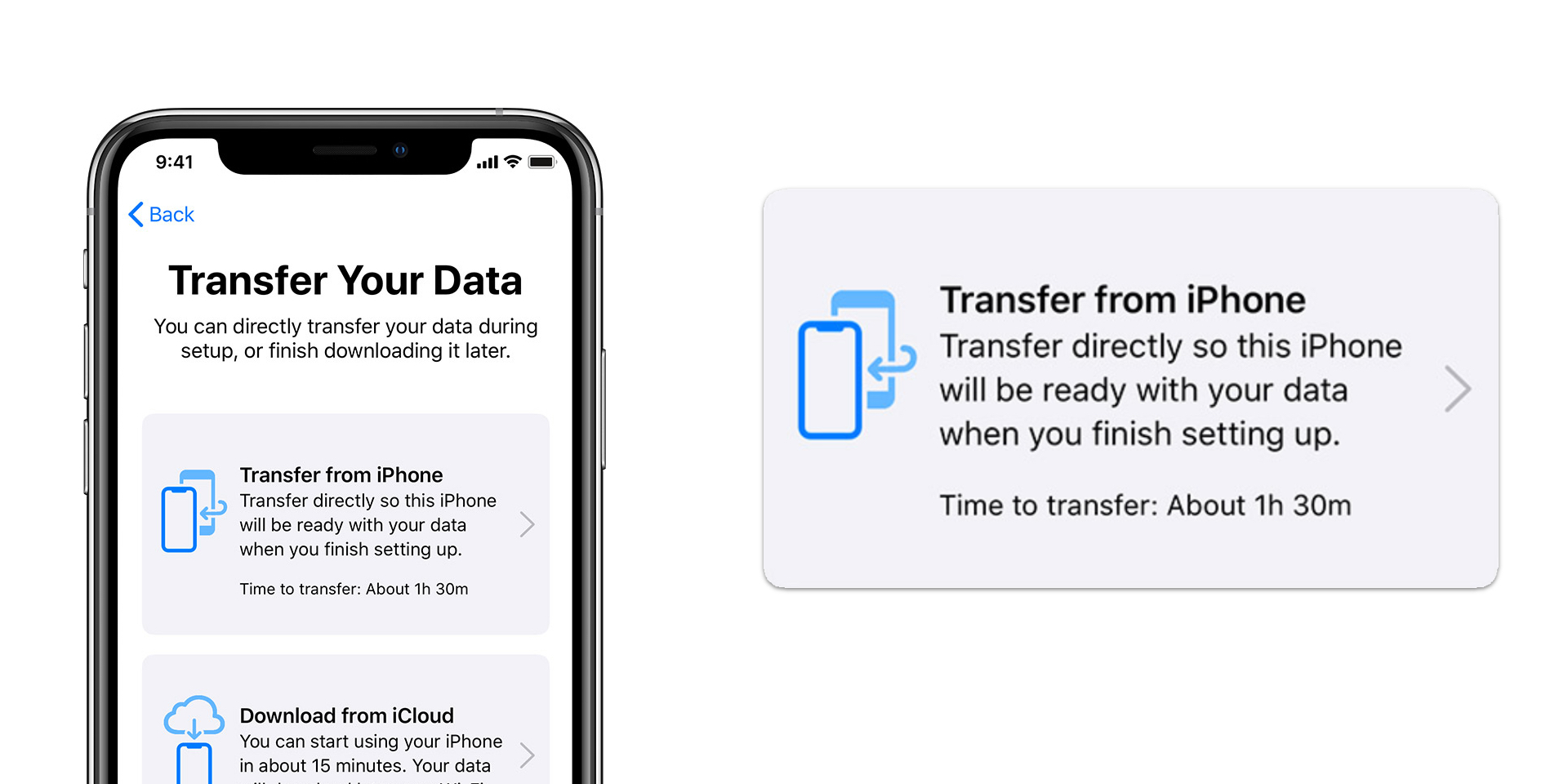
После этого ваш iPhone забудет данную Wi-Fi сеть и больше не будет автоматически подключаться к ней.
My iPhone wont connect to Wifi -Solved
Как узнать пароль от сети wi-fi на iPhone?
Если вы захотите в будущем снова использовать эту сеть, вам придется вручную подключиться к ней, введя пароль.
iPhone не подключается к WiFi: РЕШЕНИЕ


Теперь вы знаете, как удалить сохраненную Wi-Fi сеть на iPhone. Это простая и полезная операция, которая позволяет поддерживать актуальность сохраненных сетей на вашем устройстве.